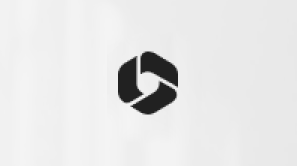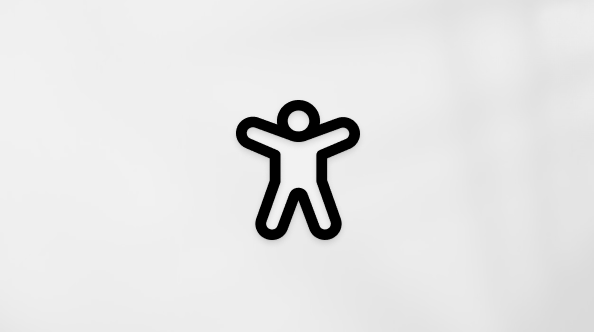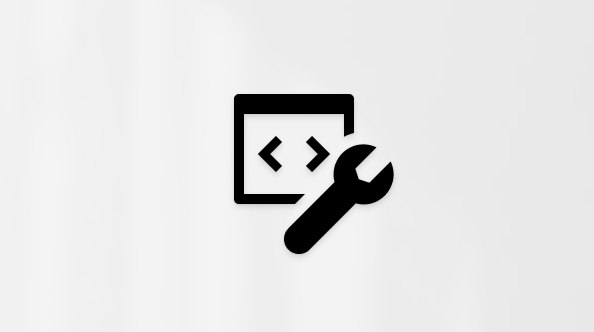Trovare la chiave di ripristino di BitLocker
È necessaria una chiave di ripristino di BitLocker quando BitLocker non riesce a sbloccare automaticamente un'unità crittografata in Windows. Questa chiave, che è un numero di 48 cifre, viene utilizzata per ottenere nuovamente l'accesso all'unità.
Potrebbe essere richiesto di immettere la chiave di ripristino di BitLocker durante l'avvio, a causa di un rischio per la sicurezza o di una modifica hardware:
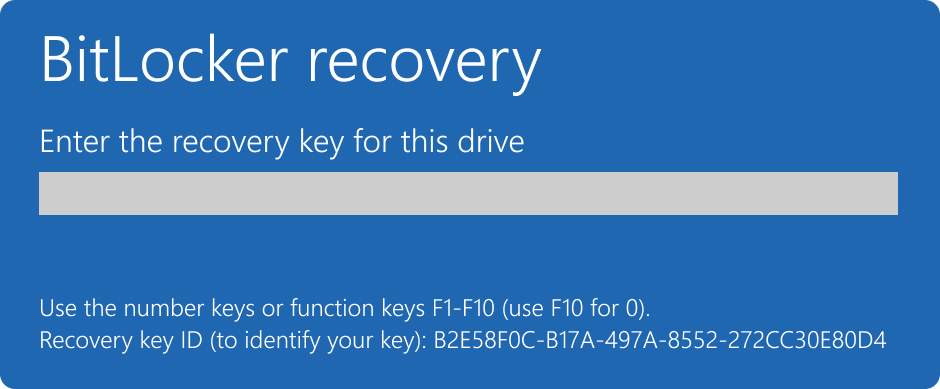
Potrebbe essere necessario fornire una chiave di ripristino di BitLocker per i dati o le unità esterne, ad esempio se hai dimenticato la password di sblocco:

Questo articolo fornisce informazioni utili per individuare la chiave di ripristino di BitLocker.

Hai problemi con la riproduzione del video? Guardalo su YouTube.
Prendi nota dell'ID della chiave di ripristino
Quando ti viene richiesto di immettere una chiave di ripristino di BitLocker, prendi nota delle prime 8 cifre dell'ID della chiave di ripristino.
L'ID della chiave di ripristino consente di identificare il codice di ripristino da usare, nel caso in cui tu ne abbia più di uno.

Dove posso trovare una chiave di ripristino di BitLocker?
La chiave di ripristino potrebbe essere disponibile in diverse posizioni, a seconda della scelta effettuata durante l'attivazione di BitLocker. Espandere ogni sezione per altre informazioni:
Se viene eseguito il backup della chiave di ripristino di BitLocker nel tuo account Microsoft, segui questi passaggi per recuperarla:
-
Da un altro dispositivo, apri un Web browser e vai a https://aka.ms/myrecoverykey
-
Accedi con il tuo account Microsoft e individua l'ID chiave:
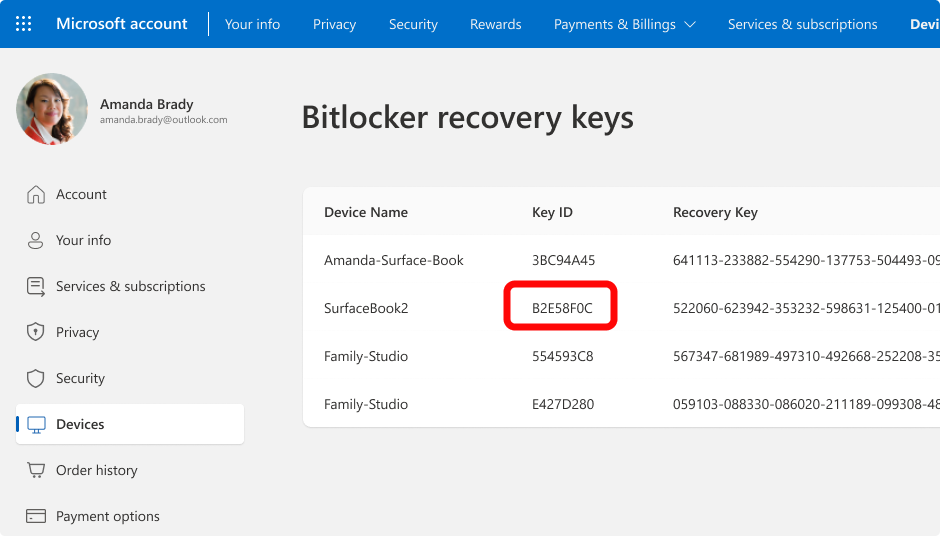
-
Usa la chiave di ripristino correlata per sbloccare l'unità
Note:
-
Se il dispositivo è stato configurato o BitLocker è stato attivato da qualcun altro, la chiave di ripristino potrebbe essere archiviata nell'account Microsoft di quella persona.
-
A partire da Windows 11, versione 24H2, la schermata di ripristino di BitLocker mostra un suggerimento dell'account Microsoft associato alla chiave di ripristino.
Se il dispositivo è stato eseguito l'accesso a un'organizzazione con un account aziendale o dell'istituto di istruzione, la chiave di ripristino potrebbe essere archiviata nell'account dell'organizzazione. Potrebbe essere possibile accedervi direttamente oppure potrebbe essere necessario contattare il supporto IT dell'organizzazione per accedere alla chiave di ripristino.
-
Da un altro dispositivo aprire un Web browser e passare a https://aka.ms/aadrecoverykey
-
Accedere con l'account aziendale o dell'istituto di istruzione
-
Seleziona Dispositivi ed espandi il dispositivo per cui devi recuperare la chiave di ripristino

-
Seleziona l'opzione Visualizza chiavi bitLocker
-
Utilizzando l'ID chiave, trova il codice di ripristino correlato e usalo per sbloccare l'unità
Potresti aver stampato la chiave di ripristino quando BitLocker è stato attivato. Guarda dove tieni i documenti importanti relativi al tuo dispositivo.
Ad esempio, nella seguente immagine vengono evidenziati l'ID della chiave e la chiave di ripristino relativa:
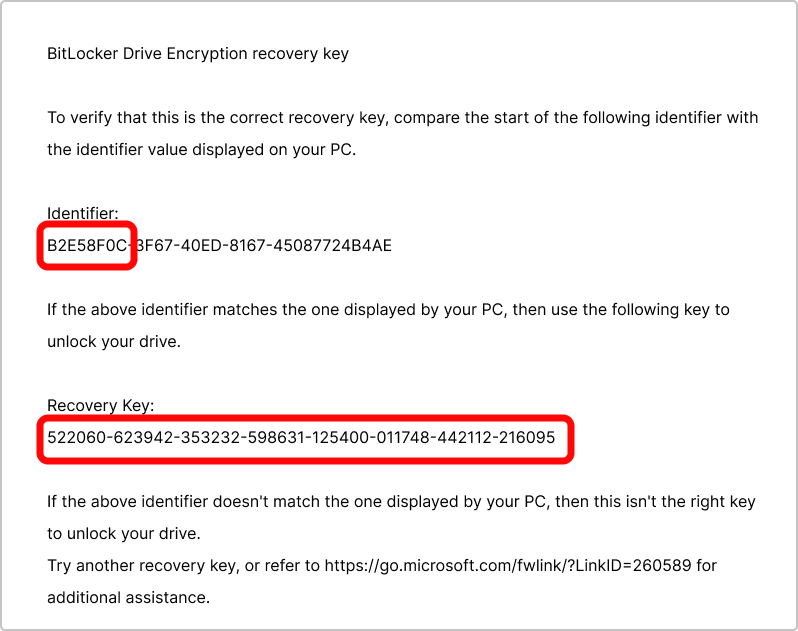
Collega l'unità flash USB al dispositivo bloccato e segui le istruzioni. Se hai salvato la chiave come file di testo nell'unità flash, usa un altro dispositivo per leggere il file di testo.
Cosa succede se non riesco a trovare il codice di ripristino?
Se il dispositivo è gestito da un'organizzazione, contatta il reparto IT per recuperare la chiave di ripristino.
Se non riesci a trovare la chiave di ripristino di BitLocker e non riesci ad annullare le modifiche che ne hanno causato la necessità, dovrai reimpostare il dispositivo utilizzando una delle opzioni di ripristino di Windows.
Il ripristino del dispositivo rimuoverà tutti i file.
Importante: Il supporto tecnico Microsoft non è in grado di fornire o ricreare una chiave di ripristino di BitLocker persa.